Comprobación de la información de la Impresora
Puede comprobar el estado de la impresora y cambiar su configuración utilizando el navegador web de su teléfono inteligente, tableta u ordenador.
 Nota
Nota
-
Puede utilizar esta función en los siguientes SO y navegadores web.
-
Dispositivos iOS
SO: iOS 6.1 o posterior
Navegador web: navegador web estándar de iOS (Safari para dispositivos móviles)
-
Dispositivos Android
SO: Android 2.3.3 o posterior
Navegador web: navegador web estándar de Android (Navegador o Chrome)
-
Dispositivos Mac OS
SO: Mac OS X v.10.6 o posterior
Navegador web: Safari 5.1 o posterior
-
Dispositivos Windows
SO: Windows XP o posterior
Navegador web: Internet Explorer 8 o posterior, Google Chrome 38.0.2125.104m o posterior y Mozilla Firefox 33.0 o posterior
-
-
Compruebe el número de serie y la dirección IP del equipo.
Imprima la información de la configuración de red para comprobar el número de serie y la dirección IP del equipo siguiendo los pasos que figuran a continuación.
-
Mantenga pulsado el botón Wi-Fi; suéltelo cuando la luz de la lámpara ACTIVADO (ON) parpadee.
-
Pulse de nuevo el botón Wi-Fi.
El equipo empezará a imprimir la información de la configuración de la red.
-
Consulte los datos de las columnas Dirección IP y Número de serie en la hoja de información de la configuración de red.
-
Abra el navegador web de su teléfono inteligente, tableta u ordenador y escriba la dirección IP.
Introduzca la siguiente información en el campo URL del navegador web.
http://XXX.XX.X.XXX
En XXX.XX.X.XXX, introduzca la dirección IP que comprobó en la columna Dirección IP de la hoja de información de la configuración de red.
Cuando acceda, la información de la impresora se mostrará en el navegador web de su teléfono inteligente, tableta u ordenador.
Si desea comprobar el estado de la impresora y cambiar su configuración, avance al siguiente paso. De lo contrario, cierre el navegador web.
-
Seleccione Iniciar sesión (Log on) para comprobar el estado de la impresora y cambiar su configuración.
Se mostrará la pantalla Autentic. contraseña adminis. (Admin password authentication).
 Importante
Importante-
Antes de que aparezca la pantalla Autentic. contraseña adminis. (Admin password authentication), un mensaje le advertirá de que puede que se muestre información de identificación que no se ha verificado.
Puede establecer que no se muestre un mensaje especificando en el paso 5 la configuración SSL/TLS de certificados para las comunicaciones cifradas.
-
-
Introduzca la contraseña.
La contraseña de la impresora se establece en el momento de la compra.
Cuando finalice la autenticación de la contraseña, los menús que pueden utilizarse se muestran en el navegador web.
-
Compruebe el estado de la impresora y cambie su configuración.
Puede utilizar los siguientes menús.
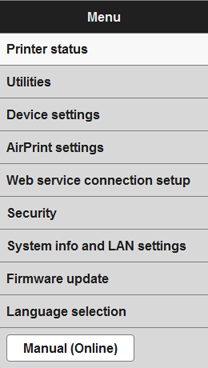
- Est. impr. (Printer status)
- Esta función muestra información de la impresora como, por ejemplo, la cantidad de tinta restante, el estado e información detallada de errores.
- También puede conectar con el sitio de compra de tinta o con la página de asistencia y utilizar los servicios web.
- Utilidades (Utilities)
- Esta función le permite establecer y ejecutar las funciones de la utilidad de la impresora como, por ejemplo, la limpieza.
- Configuración de dispositivo (Device settings)
- La función permite cambiar la configuración de la impresora, como la de silencio, ahorro de energía y de impresión.
- Conf. AirPrint (AirPrint settings)
- Esta función le permite especificar la configuración de AirPrint, por ejemplo, el tamaño de papel y el tipo de soporte.
- Config. conexión servicios web (Web service connection setup)
- Esta función permite registrarse en IJ Cloud Printing Center o bien eliminar un registro.
- Seguridad (Security)
- Esta función permite especificar la contraseña de administrador y la configuración SSL/TLS de certificados para las comunicaciones cifradas.
 Importante
Importante-
La contraseña de la impresora se establece en el momento de la compra.
-
Cuando cambie la contraseña, se aplica la siguiente restricción de caracteres:
-
Establezca una contraseña de entre 4 y 32 caracteres.
-
Solo se permiten caracteres alfanuméricos de un único byte.
-
Por razones de seguridad, se recomienda utilizar más de 6 caracteres alfanuméricos.
-
-
- Config. LAN e inform. sistema (System info and LAN settings)
- Esta función permite comprobar la información del sistema y cambiar la configuración LAN.
- Actualizar firmware (Firmware update)
- Esta función le permite actualizar el firmware y comprobar la información de la versión.
- Selección idioma (Language selection)
- Esta función permite modificar el idioma de la pantalla.
- Manual (en línea) (Manual (Online))
- Esta función muestra el Manual en línea.
-
Seleccione Cerrar sesión (Log off) al acabar de comprobar el estado de la impresora y cambiar su configuración.
-
Cierre el navegador web.

